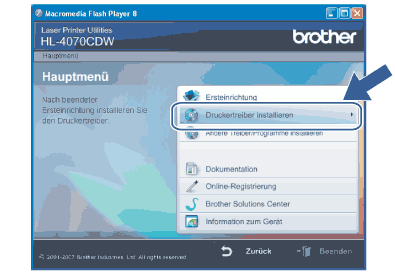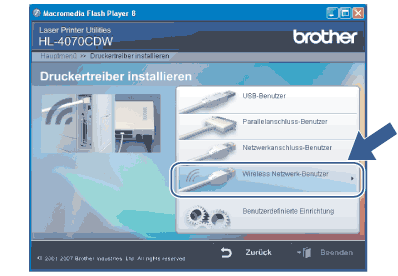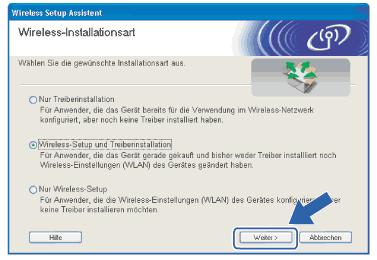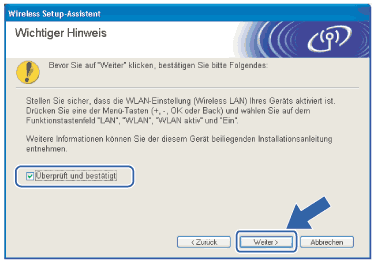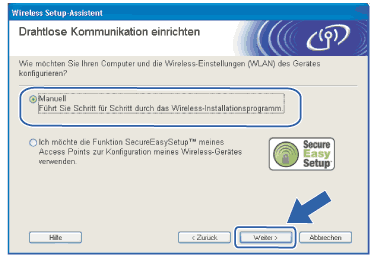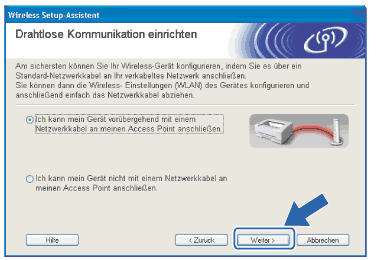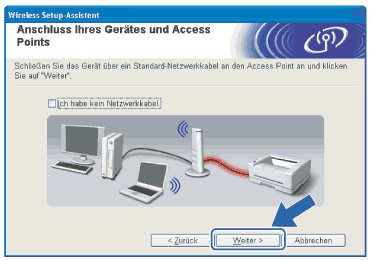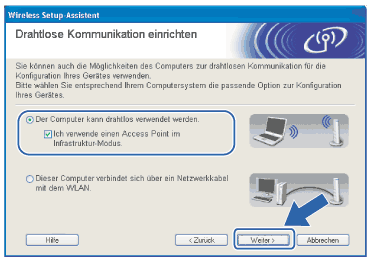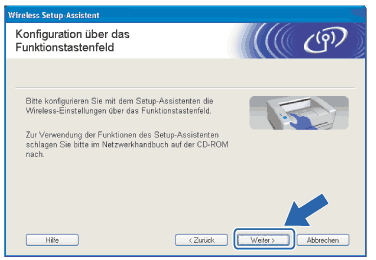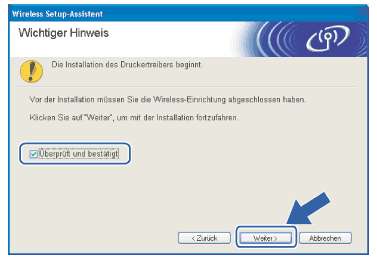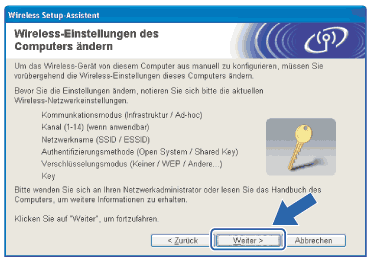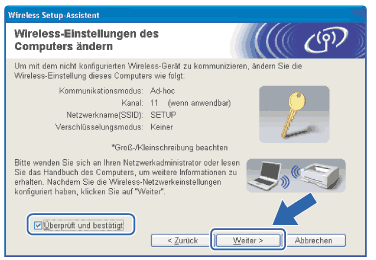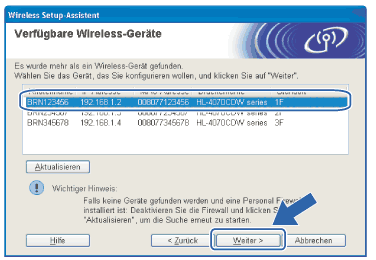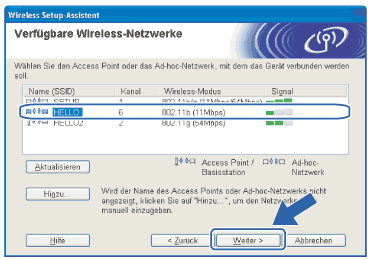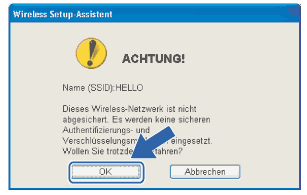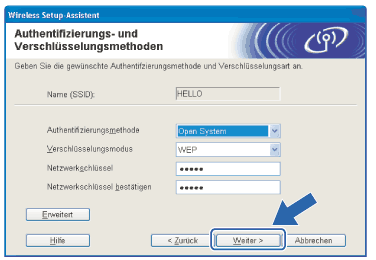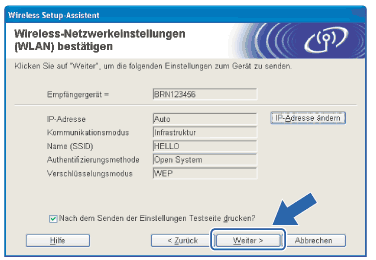| 1 | Schalten Sie den Computer ein. (Sie müssen als Administrator angemeldet sein.) Schließen Sie vor dem Konfigurieren sämtliche auf dem Computer aktiven Programme. |
| 2 | Legen Sie die beiliegende CD in das CD-ROM-Laufwerk. Nun erscheint automatisch das erste Fenster. Wählen Sie Ihren Drucker und Ihre Sprache. |
| 3 | Klicken Sie auf Druckertreiber installieren. |
| 4 | Klicken Sie auf Wireless Netzwerk-Benutzer.  Hinweis | | Für Windows Vista™: Wenn der Schirm für die Benutzerkontensteuerung angezeigt wird, klicken Sie auf Zulassen. |
|
| 5 | Wählen Sie Wireless-Setup und Treiberinstallation oder Nur Wireless-Setup. Klicken Sie anschließend auf Weiter. |
| 6 | Lesen Sie bitte den Abschnitt unter Wichtiger Hinweis und aktivieren Sie anschließend das Kontrollkästchen. Klicken Sie dann auf Weiter. |
| 7 | Wählen Sie Manuell und klicken Sie anschließend auf Weiter. |
| 8 | Ihr Brother Wireless-Drucker sollte zum Konfigurieren vorübergehend mit einem Netzwerkkabel direkt an einen freien Port Ihres Access Points, Hubs oder Routers angeschlossen werden. | • | Wenn Sie vorübergehend mit einem Netzwerkkabel verbinden: Wählen Sie Ich kann mein Gerät vorübergehend mit einem Netzwerkkabel an meinen Access Point anschließen und klicken Sie anschließend auf Weiter. Gehen Sie in diesem Fall zu 9. | | • | Wenn Sie über kein Netzwerkkabel verfügen oder das Brother Wireless-Gerät nicht vorübergehend an Ihren Access Point anschließen können: Wählen Sie Ich kann mein Gerät nicht mit einem Netzwerkkabel an meinen Access Point anschließen und klicken Sie anschließend auf Weiter. Gehen Sie in diesem Fall zu 10. |
|
| 9 | Verbinden Sie das Brother Wireless-Gerät mit einem Netzwerkkabel an Ihren Access Point und klicken Sie anschließend auf Weiter. Gehen Sie in diesem Fall zu 14. |
| 10 | Wenn Sie Der Computer kann drahtlos verwendet werden wählen, dann markieren Sie das Kontrollkästchen Ich verwende einen Access Point im Infrastruktur-Modus. Klicken Sie anschließend auf Weiter. Gehen Sie in diesem Fall zu 12. Wenn Sie einen verkabelten Computer nutzen, dann wählen Sie Dieser Computer verbindet sich über ein Netzwerkkabel mit dem WLAN und konfigurieren Sie über das Funktionstastenfeld die Wireless-Einstellungen. Klicken Sie auf Beenden und fahren Sie mit dem Abschnitt Setup-Assistent des Funktionstastenfelds nutzen fort. Wenn Sie die Wireless-Einstellungen bereits abgeschlossen haben und in Schritt 5 gewählt haben, den Druckertreiber zu installieren, dann klicken Sie auf Weiter. Gehen Sie in diesem Fall zu 11. |
| 11 | Nachdem Sie die Wireless-Einstellungen vorgenommen haben, markieren Sie das Kontrollkästchen und klicken Sie auf Weiter. |
| 12 | Sie müssen die Wireless-Einstellungen Ihres Computers vorübergehend ändern. Befolgen Sie die Anweisungen auf dem Bildschirm. Bitte notieren Sie sich sorgfältig alle Einstellungsangaben wie SSID-Name oder den eingestellten Kanal Ihres Computers. Sie benötigen diese Einstellungsangaben, um Ihren Computer wieder auf die ursprünglichen Standardwerte zurückzusetzen. Klicken Sie anschließend auf Weiter. Einstellpunkte | Aktuelle Wireless-Einstellungen Ihres Computers | Kommunikationsmodus: (Infrastruktur / Ad-hoc) | | Kanal: (1-14) | | Netzwerkname: (SSID / ESSID) | | Authentifizierungsmethode: (Open System / Shared Key / WPA/WPA2-PSK / LEAP) | | Verschlüsselungsmodus: (Keiner / WEP / WPA / TKIP / AES / CKIP) | | Key: | |
|
| 13 | Um mit dem noch nicht konfigurierten Wireless-Drucker zu kommunizieren, ändern Sie die Wireless-Einstellungen des Computers vorübergehend zu den angezeigten Standardeinstellungen des Druckers. Nachdem Sie diese Einstellungen bestätigt haben, markieren Sie das Kontrollkästchen und klicken Sie auf Weiter.  Hinweis | • | Wenn nach dem Ändern der Wireless-Einstellungen eine Aufforderung zum Neustart Ihres Computers angezeigt wird, dann starten Sie Ihren Computer neu. Gehen Sie anschließend zurück zu Schritt 3 und fahren Sie mit dem Installieren fort (überspringen Sie dabei Schritt 12 und 13). | | • | Für Windows Vista™: Gehen Sie zum vorübergehenden Ändern der Wireless-Einstellungen Ihres Computers folgendermaßen vor: | (1) | Klicken Sie auf Start und dann auf Systemsteuerung. | | (2) | Klicken Sie auf Netzwerk und Internet und dann auf das Symbol Netzwerk- und Freigabecenter. | | (3) | Klicken Sie auf Verbindung mit einem Netzwerk herstellen. | | (4) | In der Liste wird die SSID Ihres Wireless-Druckers angezeigt. Wählen Sie SETUP und klicken Sie auf Verbindung herstellen. | | (5) | Klicken Sie auf Trotzdem verbinden und dann auf Schließen. | | (6) | Klicken Sie bei der Drahtlosnetzwerkverbindung (SETUP) auf Status anzeigen. | | (7) | Klicken Sie auf Details... und prüfen Sie die Netzwerkverbindungsdetails. Es kann ein paar Minuten dauern, bis die IP-Adresse von 0.0.0.0 zu 169.254.x.x geändert und angezeigt wird (dabei steht x.x für Zahlen zwischen 1 und 254). |
| | • | Für Windows® XP SP2: Gehen Sie zum vorübergehenden Ändern der Wireless-Einstellungen Ihres Computers folgendermaßen vor: | (1) | Klicken Sie auf Start und dann auf Systemsteuerung. | | (2) | Klicken Sie auf Netzwerk- und Internetverbindungen. | | (3) | Klicken Sie auf Netzwerkverbindungen. | | (4) | Klicken Sie mit der rechten Maustaste auf Drahtlose Netzwerkverbindung. Klicken Sie auf Verfügbare drahtlose Netzwerke anzeigen. | | (5) | In der Liste wird die SSID Ihres Wireless-Druckers angezeigt. Wählen Sie SETUP und klicken Sie auf Verbindung herstellen. | | (6) | Überprüfen Sie den Status der drahtlosen Netzwerkverbindung. Es kann ein paar Minuten dauern, bis die IP-Adresse von 0.0.0.0 zu 169.254.x.x geändert und angezeigt wird (dabei steht x.x für Zahlen zwischen 1 und 254). |
|
|
| 14 | Wählen Sie den Drucker, den Sie konfigurieren möchten, und klicken Sie auf Weiter. Wird eine Liste ohne Einträge angezeigt, dann prüfen Sie, ob der Access Point und der Drucker eingeschaltet sind und klicken Sie dann auf Aktualisieren.  Hinweis | | Für Nutzer, die vorübergehend mit einem Netzwerkkabel die Verbindung hergestellt haben, ist der Standardknotenname "BRNxxxxxx" und für Nutzer, die ohne ein Netzwerkkabel die Verbindung aufgebaut haben, lautet der Standardknotenname "BRWxxxxxx" (wobei "xxxxxx" für die letzten sechs Stellen der Ethernet-Adresse steht). |
|
| 15 | Der Setup-Assistent sucht nach Wireless-Netzwerken, die von Ihrem Drucker aus verfügbar sind. Wählen Sie den Access Point, dem der Drucker zugewiesen werden soll, und klicken Sie auf Weiter.  Hinweis | • | Die standardmäßige SSID des Druckers ist "SETUP". Wählen Sie diesen SSID-Namen bitte nicht. | | • | Wird eine Liste ohne Einträge angezeigt, dann prüfen Sie, ob der Access Point eingeschaltet ist und der SSID-Name gesendet wird und ob der Drucker für eine Wireless-Kommunikation dicht genug am Access Point steht. Klicken Sie auf Aktualisieren. | | • | Wenn Ihr Access Point keinen SSID-Namen sendet, dann klicken Sie auf die Schaltfläche Hinzu.... Befolgen Sie die Anweisungen auf dem Bildschirm, um den Namen (SSID) und die Nummer des Kanals einzugeben. |
|
| 16 | Wenn Ihr Netzwerk nicht für das Authentifizieren und das Verschlüsseln konfiguriert ist, wird das nachfolgende Fenster angezeigt. Um mit dem Konfigurieren fortzufahren, klicken Sie auf OK und fahren Sie mit Schritt 18 fort. |
| 17 | Wenn Ihr Netzwerk für das Authentifizieren und Verschlüsseln konfiguriert ist, wird das nachfolgende Fenster angezeigt. Beim Konfigurieren Ihres Brother Wireless-Druckers müssen Sie sicherstellen, dass die Einstellungen für die Authentifizierung und Verschlüsselung die gleiche Konfiguration aufweist wie die des bestehenden Wireless-Netzwerks. Wählen Sie aus den Pulldown-Menüs die Authentifizierungsmethode und den Verschlüsselungsmodus. Geben Sie den Netzwerkschlüssel ein und klicken Sie auf Weiter.  Hinweis | • | Wenn Sie weitere WEP-Schlüssel einstellen möchten, dann klicken Sie auf Erweitert. | | • | Wenden Sie sich an Ihren Netzwerkadministrator, wenn Sie die Authentifizierungs- und Verschlüsselungseinstellungen des Netzwerkes nicht kennen. |
|
| 18 | Klicken Sie auf Weiter. Die Einstellungen werden an Ihren Drucker übermittelt. Die Einstellungen bleiben unverändert, wenn Sie auf Abbrechen klicken.  Hinweis | • | Wenn Sie die Einstellungen der IP-Adresse Ihres Druckers manuell eingeben möchten, dann klicken Sie auf IP-Adresse ändern. Geben Sie die notwendigen Angaben für die IP-Adresse Ihres Netzwerks ein. | | • | Wenn die Wireless-Einstellungen an Ihren Drucker übermittelt werden, dann ändern sich die Einstellungen auf dem Funktionstastenfeld automatisch zu WLAN. |
|
| 19 | Befolgen Sie die Anweisungen auf dem Bildschirm. | • | Wenn Sie für das Konfigurieren mit einem Netzwerkkabel verbunden sind: Entfernen Sie das Netzwerkkabel zwischen Access Point (Hub oder Router) und dem Drucker und klicken Sie auf Weiter. | | • | Wenn Sie für das Konfigurieren kein Netzwerkkabel verwendet haben: Jetzt können Sie mit Hilfe der im Schritt 12 aufgeschriebenen Daten Ihre ursprünglichen Wireless-Einstellungen wiederherstellen. Nachdem Sie die entsprechenden Änderungen vorgenommen haben, markieren Sie das Kontrollkästchen und klicken Sie auf Weiter oder auf Beenden. |
|